 |
Главная Случайная страница Контакты | Мы поможем в написании вашей работы! | |
Управление Windows
|
|
Большую часть команд в Windows можно выполнять с помощью манипулятора “мышь” (далее – просто мышь). С мышью связан активный элемент управления — указатель мыши, представляющий собой графический элемент, который можно передвигать по экрану. Его используют как инструмент для выбора объектов на экране (таких, как значки и меню), выделения и перемещения текста, работы с пунктами меню и т.д.
Большую часть времени при работе в Windows указатель выглядит как маленькая стрелка, но его вид меняется в зависимости от операций, выполняемых пользователем (рис.2). Когда указатель находится внутри текста, он изменяется и приобретает вид вертикальной черты, похожей на латинскую букву I. Для того чтобы вставить текст, необходимо поместить указатель в нужную позицию, щелкнуть левой клавишей мыши и ввести текст. Для выделения текста с целью его замены, копирования или форматирования следует поместить указатель в начало выделяемого текста, нажать и, не отпуская левую клавишу мыши, переместить указатель в конец выделяемого блока текста и затем отпустить клавишу мыши.
Если Windows выполняет какую-либо задачу и не готова принять от пользователя информацию, указатель принимает вид маленьких песочных часов. Если Windows выполняет задачу, но пользователь, тем не менее, может работать с другими объектами, то указатель принимает вид стрелки с песочными часами. Если на экране видны только песочные часы, то нужно подождать, когда Windows закончит свою работу. В некоторых ситуациях, однако, указатель приобретает вид песочных часов только в определенном окне (понятие окна см. далее). Когда это происходит, пользователю не доступно данное окно, пока программа не закончит выполнение текущей операции, но в это время можно работать с другими окнами и программами.
Иногда можно увидеть указатель “операция невозможна” - перечеркнутый круг, который выглядит как международный символ запрета. Он означает, что действие, которое хочет выполнить пользователь, не разрешено. Время от времени могут появляться некоторые другие стандартные виды указателя мыши, но все они являются самоочевидными.
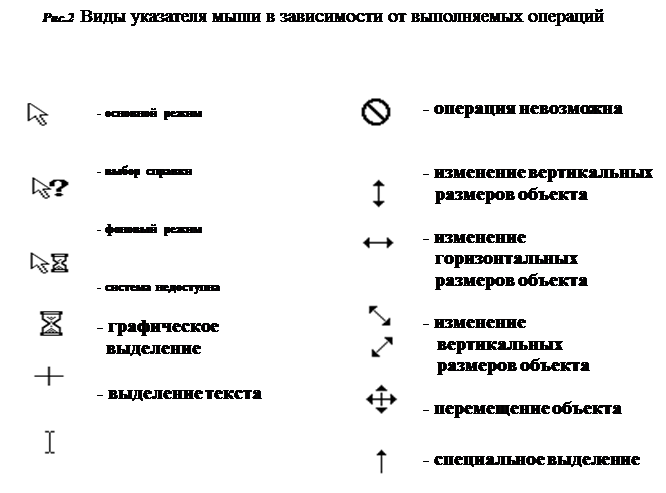
Простое передвижение указателя мыши по экрану обычно бесполезно. Нужно также использовать клавиши мыши.
Различные типы мышей имеют различное число клавиш: от одной до трех (иногда и больше). По умолчанию первая клавиша (обычно левая) считается основной. Основная клавиша называется также клавишей выбора/перемещения, потому что она используется для выбора и перемещения объектов на экране. Другая клавиша — обычно правая - называется дополнительной, а также клавишей контекстного меню.
Основными приемами управления с помощью мыши являются:
· щелчок (быстрое нажатие и отпускание левой кнопки мыши);
· двойной щелчок — два щелчка, выполненные с малым интервалом времени между ними;
· щелчок правой кнопкой (то же, что и щелчок, но с использованием правой кнопки);
· перетаскивание (drag-and-drop) — выполняется путем перемещения мыши при нажатой левой кнопке (обычно сопровождается перемещением экранного объекта, на котором установлен указатель);
· протягивание мыши (drag) — выполняется, как и перетаскивание, но при этом происходит не перемещение экранного объекта, а изменение его формы;
· специальное перетаскивание — выполняется, как и перетаскивание, но при нажатой правой кнопке мыши, а не левой;
· зависание — наведение указателя мыши на значок объекта или на элемент управления и задержка его на некоторое время (при этом обычно на экране появляется всплывающая подсказка, кратко характеризующая свойства объекта).
Дата публикования: 2014-10-16; Прочитано: 738 | Нарушение авторского права страницы | Мы поможем в написании вашей работы!
